¿Cómo podemos ayudar?
Impostazione dell’esposizione di un video
Come impostare l’esposizione durante la ripresa di video
Prima di registrare, è una buona idea bloccare l’esposizione e la messa a fuoco della fotocamera. Ciò impedisce alla fotocamera di ricalcolare costantemente l’esposizione e la messa a fuoco, il che può comportare lo sfarfallio del video o la messa a fuoco pulsante. Una volta bloccato, è anche possibile rendere il video più luminoso o più scuro regolando manualmente l’esposizione.
Per fare ciò, tocca a lungo l’anteprima del video nella schermata di registrazione. Dopo alcuni secondi apparirà un quadrato arancione e verrà visualizzata l’icona AE/AF LOCK come mostrato di seguito.
Quando imposti il blocco AE/AF dovresti sempre toccare a lungo il tuo viso, poiché questo è ciò su cui vuoi che la fotocamera si concentri principalmente. Una volta che il blocco è in posizione, puoi regolare manualmente l’esposizione dello scatto trascinando l’icona del sole verso l’alto e verso il basso..
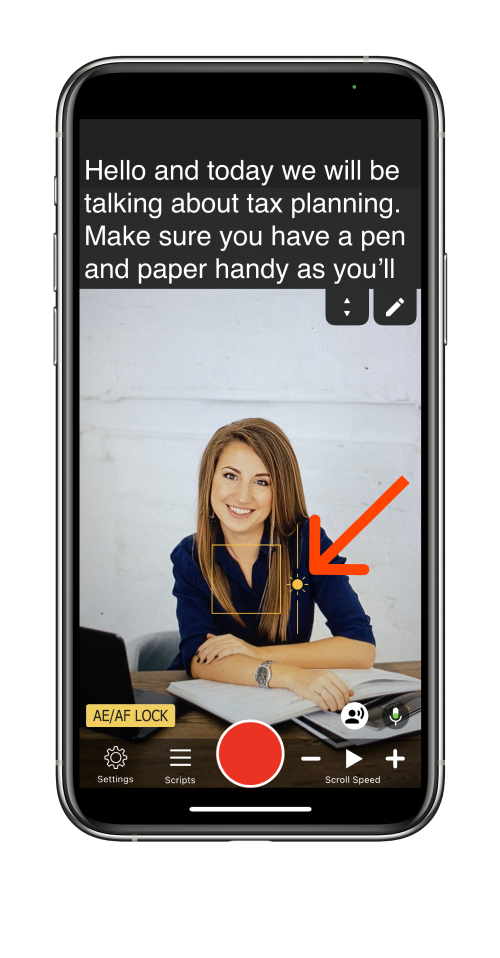
Per rimuovere il blocco AE/AF, tocca semplicemente in un altro punto dello schermo. L’app continuerà quindi a regolare automaticamente i livelli di esposizione e messa a fuoco.


